PowerShell Windows 10: ssä voi antaa sinulle historianjokaisesta nykyisessä istunnossa suorittamasi komennosta, monille käyttäjille se ei kuitenkaan riitä. He tarvitsevat historian komennoista, jotka suoritetaan istuntojen välillä. Jos joudut hankkimaan PowerShell-komentohistorian, ja pelkästään nykyisen istunnon historia ei tee temppua, on skripti ja lokitiedosto, jotka voivat auttaa sinua.
Komentohistoria Nykyinen istunto
Jos sinulla on PowerShell 5, voit saada nykyisen istunnon komentohistorian suorittamalla seuraavan komennon;
Get-History
Oletuksena PowerShell voi tallentaa jopa 50 komentoamutta voit muuttaa sen säästääksesi enemmän. Avaa PowerShell ja napsauta hiiren kakkospainikkeella otsikkopalkkia. Siirry pikavalikosta Ominaisuudet. Siirry Ominaisuudet-ikkunassa Asetukset-välilehteen. Näet komentohistorian osion, jossa oletusasetuksena on 50. Muuta se korkeammaksi.

PowerShell-historialoki
Historialokin tarkastelemiseksi sinun on ensin asennettava PSReadLine-moduuli seuraavalla komennolla;
Install-Module PSReadLine
Suorita seuraavaksi seuraava komento ja se palauttaa tiedoston sijainnin. Tässä paikassa oleva tiedosto antaa sinulle täydellisen historian jokaisesta PowerShellissä suorittamassasi komennossa.
(Get-PSReadlineOption).HistorySavePath
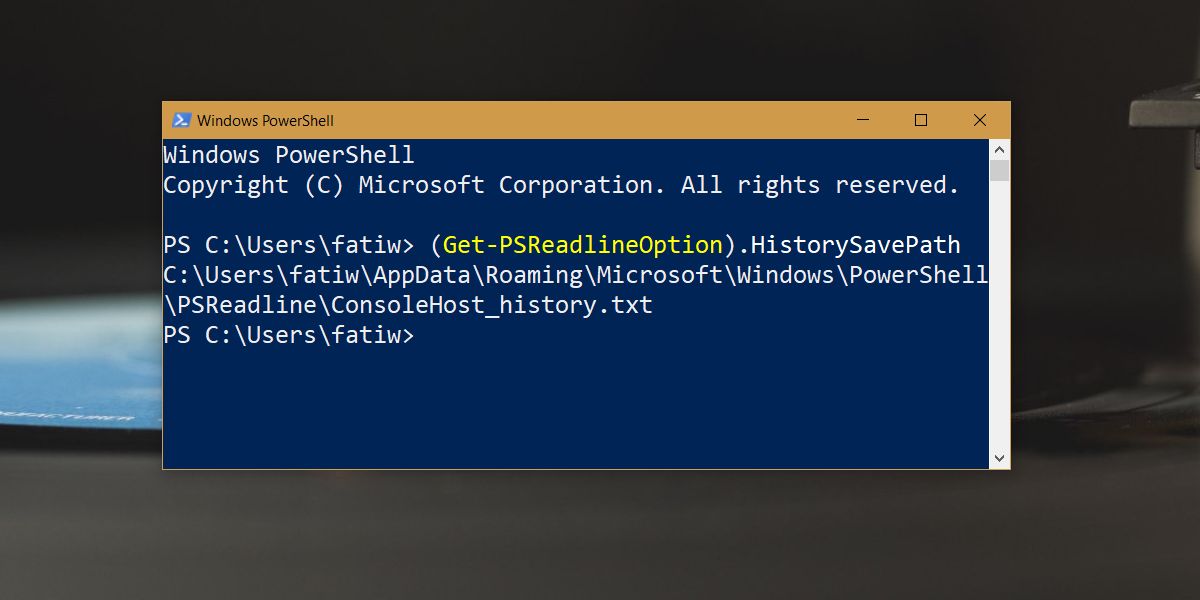
CrossSession PowerShell -komentohistoria
Tämä on vähän pitkä prosessi, mutta se on sen arvoista. Tämä ratkaisu tulee Inteliltä. Avaa ensin seuraava sijainti ja tarkista, onko tässä paikassa tiedosto nimeltä Microsoft.PowerShell_profile.ps1.
C:Users<username>DocumentsWindowsPowerShell
Jos siellä ei ole tiedostoa, avaa PowerShell ja suoritaseuraava komento. Se avaa profiilitiedostosi Muistiossa, mutta tiedostoa ei ole olemassa. PowerShell kertoo sinulle niin paljon ja kysyy, haluatko luoda sen. Anna sen luoda tiedosto.
notepad $Profile
Sulje avautuva muistikirjatiedosto. Suorita tämä komento PowerShellissä varmistaaksesi, että käytät PowerShell 5: ää.
$PSVersionTable.PSVersion
Aseta seuraavaksi suorituskäytäntösi RemoteSigned-komennolle seuraavalla komennolla.
set-executionpolicy remotesigned
Seuraavaksi sinun on asennettava PsUrl jaPSReadline-moduulit. Voit asentaa ne seuraavalla komennolla, jos saat virheilmoituksen, asenna ne vain linkitetyillä sivuilla kuvatulla tavalla manuaalisesti tai yritä lisätä arkisto luotettavaksi arkistoksi ja suorittaa sitten komento uudelleen.
install-module PsUrl
install-module PSReadline
Nyt kun nämä moduulit on asennettu, avaa tämä tiedosto;
C:Users<username>DocumentsWindowsPowerShellMicrosoft.PowerShell_profile.ps1
Liitä seuraava tiedostoon ja tallenna se.
$HistoryFilePath = Join-Path ([Environment]::GetFolderPath("UserProfile")) .ps_history
Register-EngineEvent PowerShell.Exiting -Action { Get-History | Export-Clixml $HistoryFilePath } | out-null
if (Test-path $HistoryFilePath) { Import-Clixml $HistoryFilePath | Add-History }
# if you don"t already have this configured...
Set-PSReadlineKeyHandler -Key UpArrow -Function HistorySearchBackward
Set-PSReadlineKeyHandler -Key DownArrow -Function HistorySearchForwardJos haluat tarkastella komentohistoriaa PowerShellissä,sinun täytyy suorittaa Hanki historia -komento, mutta on yksi erittäin tärkeä askel varmistaaksesi, että historiasi tallennetaan. Et voi sulkea PowerShelliä napsauttamalla sulje-painiketta. Sen sijaan sinun on aina suljettava se exit-komennolla.
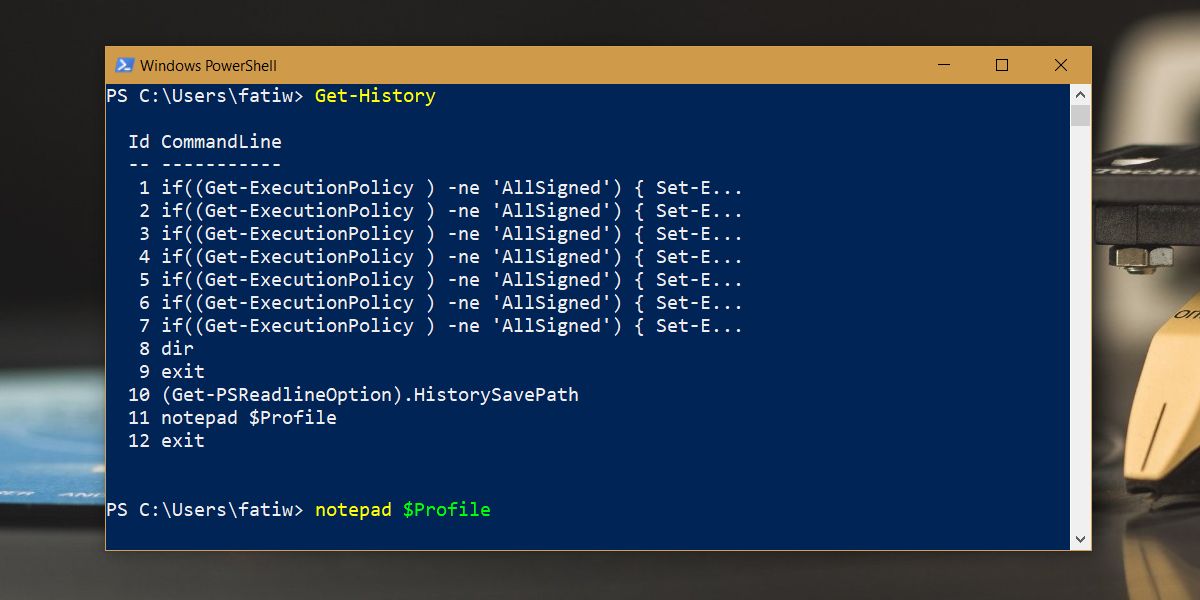
Ylös- ja Alas-nuolinäppäimillä voit selata edellisiä komentoja.













Kommentit